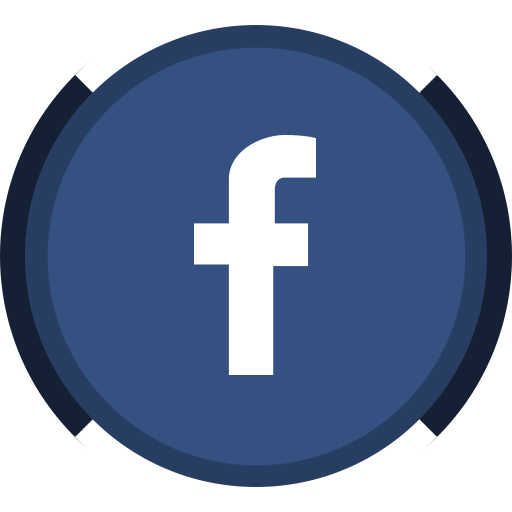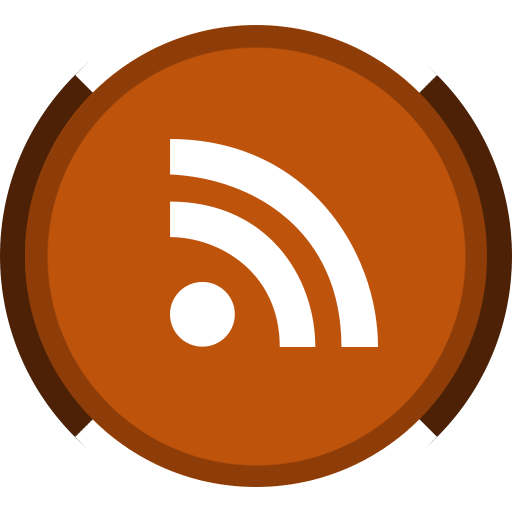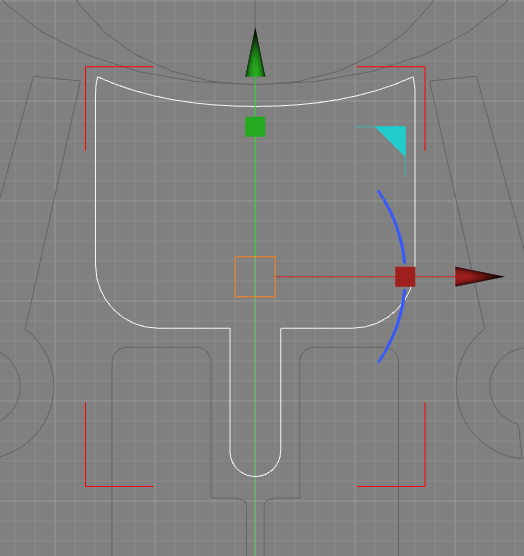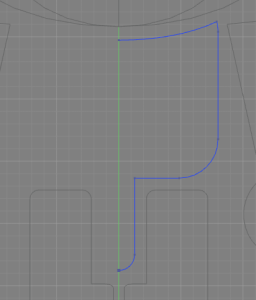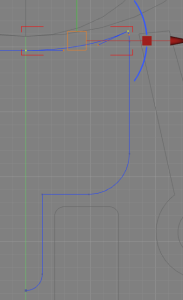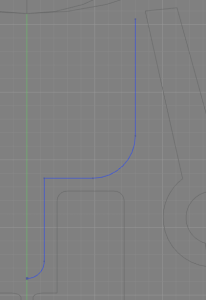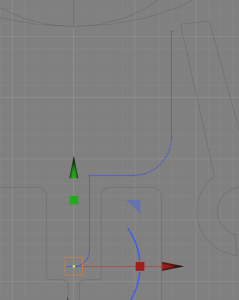こんにちは!とのさまラボです!
前回は、顔のパーツが出来ました!下書きと同じ大きさの丸がつくれました!
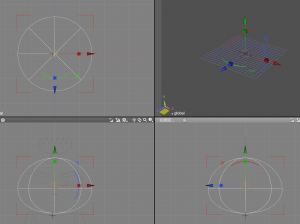
今週は、胴体を作ります!
*使用環境はMacです。
胴体を作ろう
1.先週同様、正面以外をブラウザで非表示にした状態で作業します。
正面以外のパートを目のアイコンを押して非表示にします。
2.胴体を、「開いた線形状」に変更
情報の「閉じた線形状」のチェックボックスを外します。
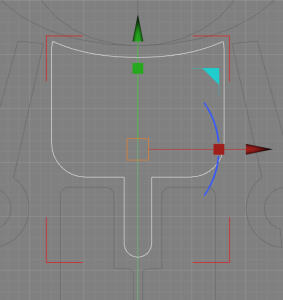
3.「M」キーを押して形状編集モードに入る
線が青くなります。
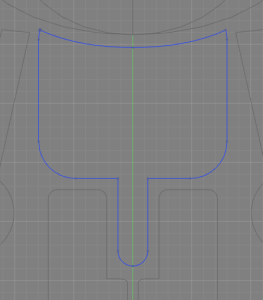
4.正面図で体の右側(図面の左側)のコントロールポイントを選択
シフトキー押しながらドラックで複数選択できるので、左のコントロールポイントを選択します。
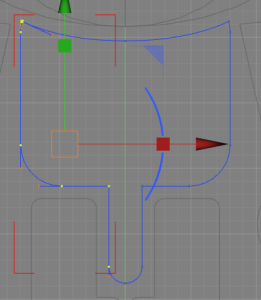
9.ツールボックスから回転体を選択
※このとき、上面図、正面図、右面図に+がでるので、ずれてないか確認すること
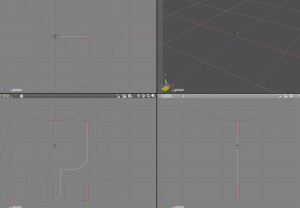
10.回転体を作成
正面図で、体の中心の緑の線の上にカーソルをおいて、真っすぐ下にドラッグして回転体を作成する
(シフトキーを押しながらドラッグして垂直方向にドラッグできる)
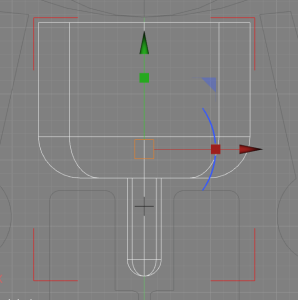
できた!
なんとなくの図形ができました!
だんだん、Shade 3Dブログっぽい感じになってきましたね。
ロボット作りには他にもやることがあったような・・・
とりあえず、続きは来週!